1、在编辑word文档时,有时需要混合编排,这时就需要用到word的文本框了。默认情况下,插入的文本框或自己绘制的大小就固定了。

2、在输入的文字内容超过文本框大小时,文本框不会自动调整大小的,有点不太方便,那如何让它自动根据文字内容调整大小呢?

3、依次选中菜单项【插入】—【文本框】—【绘制文本框】,在文件中绘制一个文本框。
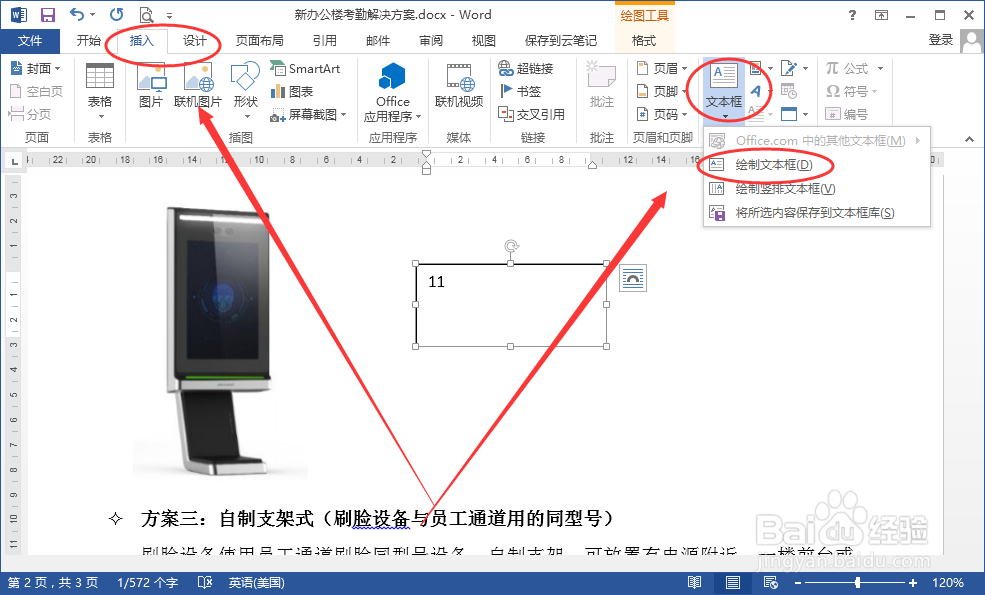
4、选中文本框,然后鼠标右键,选中菜单项【设置形状格式】。

5、在“设置形状格式”界面中,选中【形状选项】—【布局属性】(第3个小图标)。
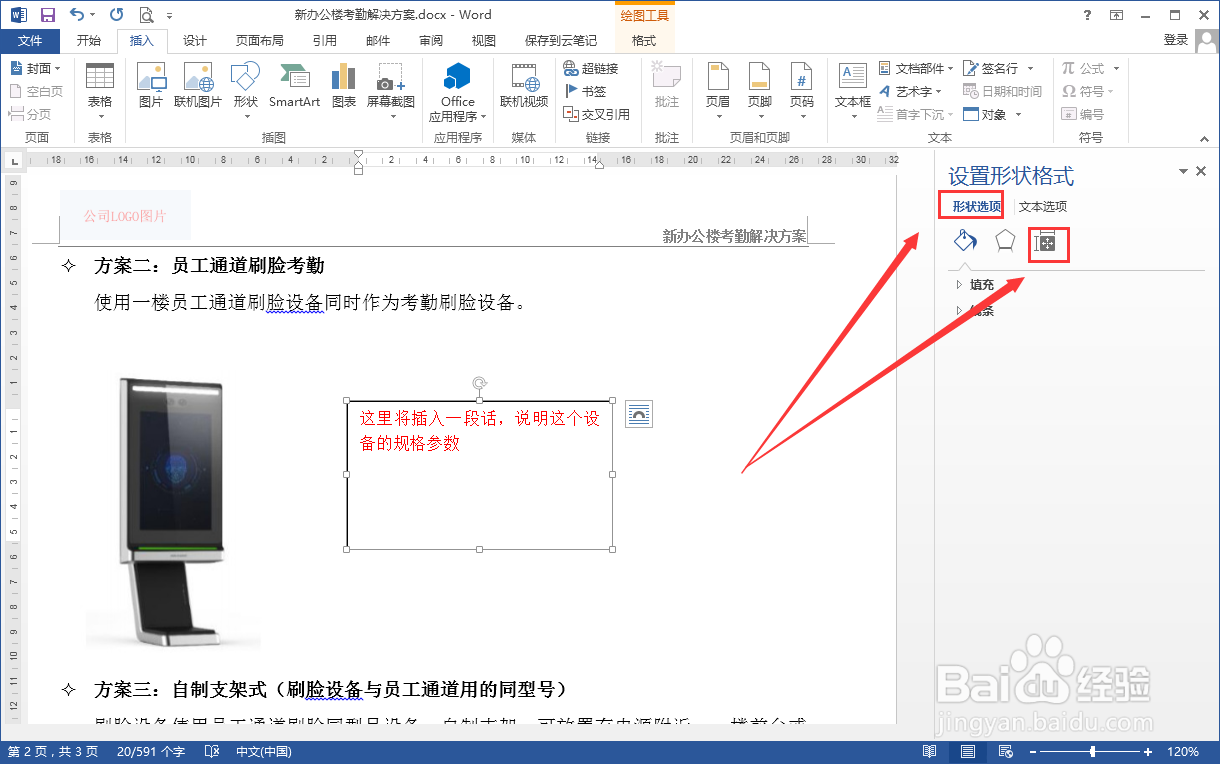
6、在布局属性界面中将“根据文字调整形状大小”选项打上“√”,再在文本框中输入文字,超出文本框高度时就会自动调整大小了。
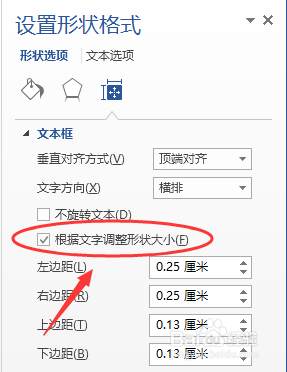
7、【小结】文本框在混排版面时非常有用,能自动调整大小更事半功倍。
